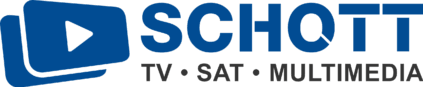Was ist Mesh-WLAN? Erklärung, Einrichtung und typische Fehler im Überblick
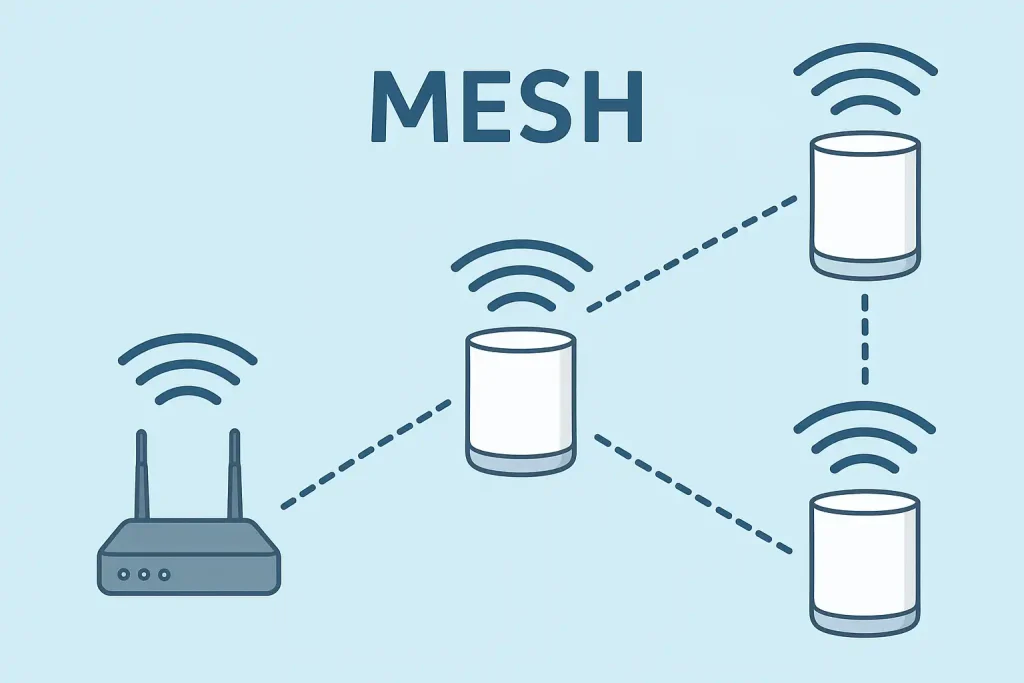
- Es gibt nur einen Netzwerknamen (SSID).
- Alle Geräte schalten automatisch um, je nachdem, welcher Punkt gerade das beste Signal liefert.
- Die Verbindung bleibt stabil, auch wenn Sie sich bewegen.
- Ihr WLAN in manchen Räumen schwach oder ganz weg ist
- Sie eine große Wohnung oder ein Haus haben (mehr als 80–100 m2)
- Sie dicke Wände oder mehrere Etagen haben
- Sie viele Geräte gleichzeitig nutzen (TV, Tablet, Smart-Home usw.)
Mesh richtig einrichten: Schritt für Schritt
- Ein Netzname, ein Passwort: 2,4 GHz und 5 GHz auf denselben SSID-Namen setzen, gleiches Passwort. Band-Steering/Roaming aktivieren (Herstellerbezeichnungen: „Mesh“, „Band Steering“, „Smart Connect“).
- Mesh-Master festlegen: Der bestehende Router bleibt Master/Controller. Zusätzliche Punkte als Mesh-Knoten (AP/Repeater) einbinden – kein zweiter Router.
- Knoten platzieren: Nicht im Funkloch, sondern am Rand des guten Empfangs; pro Etage i. d. R. 1 Knoten; möglichst Sichtlinie/Flur, 1–1,5 m Höhe, weg von Metall/TV-Schränken; Abstand 8–12 m (abhängig von Baustoffen).
- Backhaul wählen: LAN-Kabel > Tri-Band-Funk > Dual-Band-Funk > Powerline. LAN-Backhaul = volle Geschwindigkeit. Tri-Band (z. B. Orbi) hat eigenes 5-GHz-Band für Backhaul.
- Kurz testen: Mit dem Smartphone weg vom Router laufen und Stream laufen lassen – keine Abbrüche. App des Herstellers sollte gute Link-Qualität zeigen.
Hersteller-Quickstart
AVM FRITZ!Box + FRITZ!Repeater (Mesh)
- FRITZ!Box: WLAN/WPS/Connect drücken; Repeater: WPS (innerhalb 2 Min.).
- Heimnetz → Mesh prüfen: Repeater muss als „Mesh aktiv“ erscheinen.
- SSID für 2,4/5 GHz zusammenführen; WLAN-Kanal auf „Auto“ lassen.
- Profi-Tipp: Bei DFS-Störungen 5 GHz manuell auf nicht-DFS-Kanal legen.
TP-Link Deco (App-geführt)
- Erstes Deco per LAN an Router/Modem.
- Modus wählen: Access-Point (wenn Provider-Router weiter routet) oder Router-Modus nur bei Bridge am Provider-Router (Doppel-NAT vermeiden).
- Weitere Decos in der App hinzufügen; LAN-Backhaul nutzen, wenn möglich.
Google Nest Wifi
- Einrichtung über Google Home.
- Wenn bereits ein Router davor arbeitet: Bridge-Modus aktivieren (einige smarte Funktionen entfallen, dafür kein Doppel-NAT).
- Knoten nicht hinter TV oder in Schränken verstecken.
Netgear Orbi (Tri-Band)
- Dedizierter 5-GHz-Backhaul – ideal ohne Kabel.
- Satelliten zentral pro Etage platzieren; App zeigt Backhaul-Qualität.
- Für maximale Performance Satelliten per LAN anbinden (wenn möglich).
Feineinstellungen, die wirklich etwas bringen
- 802.11k/v/r aktivieren (wenn verfügbar) → schnellere Übergaben.
- Client-/AP-Steering aktivieren → Geräte „kleben“ nicht am falschen Knoten.
- Kanalbreite: Bei viel Nachbar-WLAN im 5 GHz lieber 40 MHz statt 80/160 MHz.
- 2,4-GHz-Smart-Home: Temporär 5 GHz deaktivieren oder SSIDs trennen, Setup durchführen, danach wieder zusammenführen.
Typische Fehler – und wie du sie vermeidest
- Knoten im Funkloch: Immer dort platzieren, wo noch guter Empfang ist.
- Zwei Router/DHCP: Nur ein Gerät routet/DHCP, Rest als AP/Repeater.
- Unterschiedliche SSIDs: Führt zu manuellem Wechsel – eine gemeinsame SSID nutzen.
- Zu viele Knoten: Jeder Hop kostet Luftzeit – lieber weniger, besser platziert oder LAN-Backhaul.
- Powerline über alte Elektro-Installation: Schwankend – wenn möglich auf LAN/Tri-Band wechseln.
Nach der Einrichtung prüfen (5-Min-Check)
- In der App: Alle Knoten „grün“, Backhaul „gut/sehr gut“.
- Mit dem Handy durchs Haus laufen, Stream testen – keine Aussetzer.
- Speedtests neben jedem Knoten: Funk-Backhaul grob ≥ 50–70 % der Tarifrate; LAN-Backhaul ≥ 90 %.
- Wenn Geräte „kleben“: WLAN am Gerät kurz aus/an oder Roaming-Optimierung/Client-Steering aktivieren.
Kurzantwort auf häufige Einrichtungsfragen
- Wie viele Knoten? Bis 80–100 m²: meist 1 Router + 1 Knoten. Mehrstöckiges Haus: 1 pro Etage.
- Lohnt LAN-Kabel? Ja, größter Hebel für stabilen Durchsatz.
- Mesh mit Provider-Router? Ja. Entweder Mesh im Access-Point-Modus (einfach) oder Provider-Router in Bridge und Mesh routet (sauber, technischer).
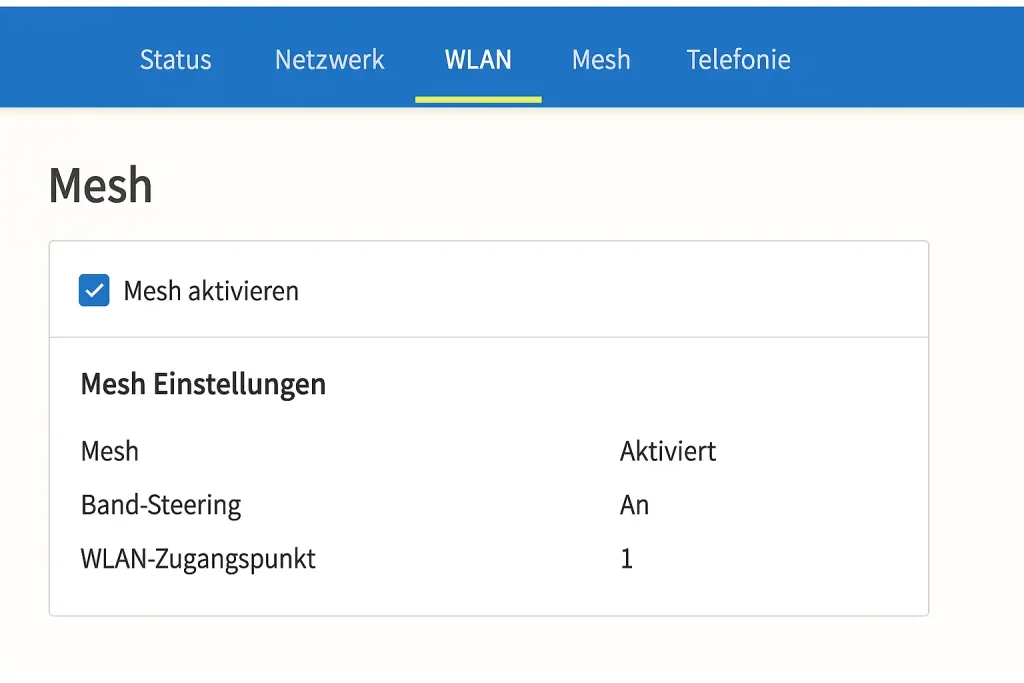
Lese Tipp:
Falls Ihr WLAN vor allem durch Rigips- oder Trockenbauwände geschwächt wird, lesen Sie auch unseren Beitrag „WLAN-Probleme durch Rigipswände verbessern – So geht stabiles Internet zuhause“. Dort erfahren Sie, wie Sie trotz schwieriger Bauweise die Signalstärke deutlich erhöhen können.